 |
 |
 |
 |
アプリケーションで余白を 0 に設定し、画像がページ全体に表示されるように調整します。
| メモ: | 一部のアプリケーションでは余白を設定できません。 |
 「ページ設定」の順にクリックします。
「ページ設定」の順にクリックします。 「プリント...」の順にクリックします。
「プリント...」の順にクリックします。| メモ: | プリンタには用紙センサーが装備されています。手動で用紙の種類を設定する場合は、「用紙の種類」ポップアップメニューから「フォトペーパー/光沢紙」を選択します。 |
| メモ: | 「自動」に設定すると、セットされている用紙の種類に適した品質でドキュメントをプリントします。「自動」以外の印刷品質を選択することもできます。 |
| メモ: | インクの汚れを防ぐには、写真を 1 枚ずつプリントします。プリントされた写真は、排出されるごとに排紙トレイから取り出します。 |